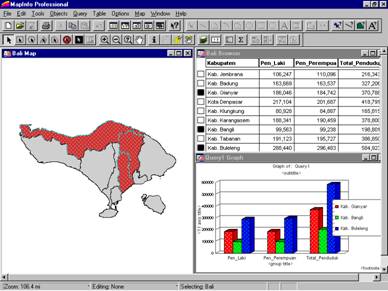Window peta, browser, dan grafik masing-masing untuk menampilkan data grafis (peta), data tabular, dan grafik (graph).
Untuk menampilkan data tabular dari peta tersebut, pilihlah menu Window - New Browser Window atau tekan tombol F2 melalui keybord, data atribut tersebut akan tampil seperti gambar di bawah ini.
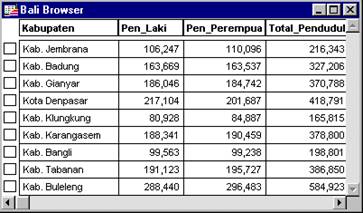
Agar data tabular dan data grafis bisa terlihat sekaligus di layar, ubahlah tampilan window anda. Gunakan menu Window - Tile Windows atau tekan tombol Shift + F4 melalui keyboard.
Data grafis (peta) dan data tabular selalu terkoneksi. Bila anda memilih atau menandai salah satu feature atau objek di peta, maka data tabular secara automatis akan ditandai pula pada record yang bersesuaian. Sebaliknya bila anda memilih satu atau beberapa record pada data tabular, data grafis juga ikut tertandai.
Memilih data pada data grafis adalah dengan jalan mengklik pada feature tersebut, sedangkan pada data tabular, pemilihan data dilakukan dengan mengklik kotak yang berada di depan baris record. Bila anda memillih beberapa data atau record sekaligus, tekanlah tombol Shift sambil memilih data. Data grafis yang tertandai biasanya berwarna merah, sementara pada data tabular record yang terpilih kotak di depannya akan berwarna hitam. Pembahasan lebih detail tentang memilih data disajikan pada Bab Memilih Data.
Sekarang kita akan membuat grafik sederhana dari data di atas dengan urutan kerja sebagai berikut :
-
Yakinkan bahwa toolbar select (![]() )
pada kelompok toolbar Main terlah terpilih. Pilihlah beberapa record data
tabular tersebut, misalnya Kabupaten Buleleng, Bangli, dan Gianyar.
)
pada kelompok toolbar Main terlah terpilih. Pilihlah beberapa record data
tabular tersebut, misalnya Kabupaten Buleleng, Bangli, dan Gianyar.
- Dari menu Window pilih New Graph Window atau tekan tombol F4.
- Bila kotak dialog pembuatan tabel muncul, pilih Graph Column, Template Clustered.
- Kemudian klik Next ke langkah berikutnya.
- Pilih field Pen_Laki, Pen_Perempuan, dan Total_Penduduk untuk grafik dengan mengklik Add>>.
- Untuk mengakhiri pilih OK. Penjelasan lebih detail tetang membuat grafik akan disajikan pada Bab Membuat Grafik.
Aturlah tampilan peta, data atribut, dan grafik sehingga tampak seperti pada gambar di bawah ini. Gunakan menu Window - Tile Windows dan lakukan modifikasi secukupnya.